Bạn muốn bảo vệ quyền riêng tư của mình cũng như không muốn người khác thấy giao dịch mua bán của mình xuất hiện trên Steam của mọi người? Hay đơn giản chỉ là không muốn người khác biết mình đang chơi game nào trên Steam? Ẩn trạng thái hoạt động sẽ là cách giúp bạn làm được những điều trên. Cùng khám phá ngay cách thực hiện nhé.
Bạn muốn ẩn trạng thái hoạt động trên Steam, ẩn game đang chơi để bảo vệ quyền riêng tư của mình? Dưới đây là một số biện pháp giúp bạn làm được điều này.
Lưu ý: Bài hướng dẫn dựa trên Steam Tiếng Việt, do đó để các thao tác được thuận lợi, bạn nên cài đặt Steam bằng Tiếng Việt. Trong trường hợp chưa biết cài như thế nào bạn có thể tham khảo bài viết dưới đây.
Ẩn hoạt động Steam từ Thiết lập Quyền riêng tư
Bước 1: Truy cập vào Steam, nhấn vào tên của bạn và chọn Xem Hồ sơ của tôi.
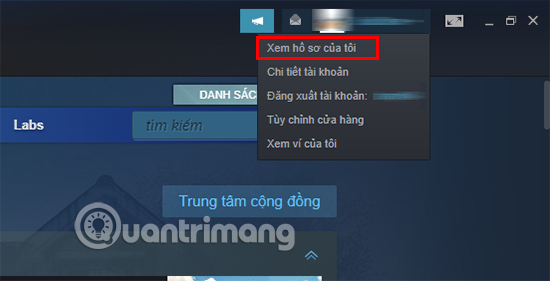
Bước 2: Chọn mục Sửa hồ sơ ở bên phải màn hình.
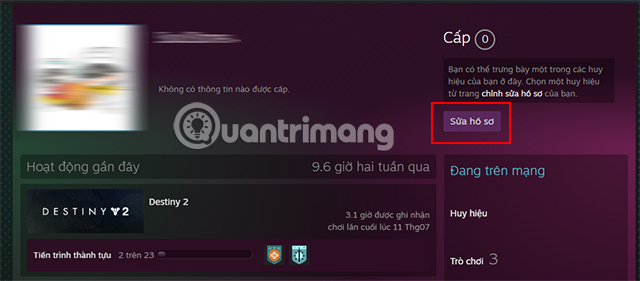
Bước 3: Tại giao diện mới, chọn Thiết lập quyền riêng tư ở cột bên trái.
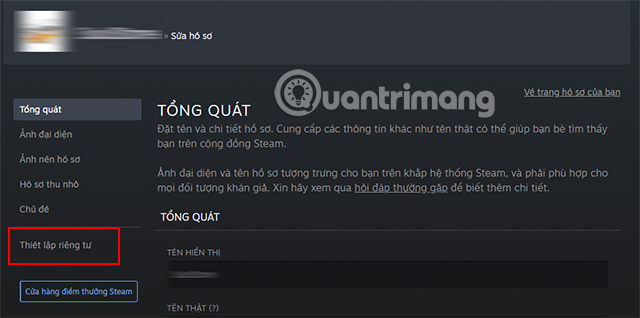
Bước 4: Tại đây, kéo xuống phần Chi tiết Trò chơi và tùy chỉnh lại thành Riêng tư.
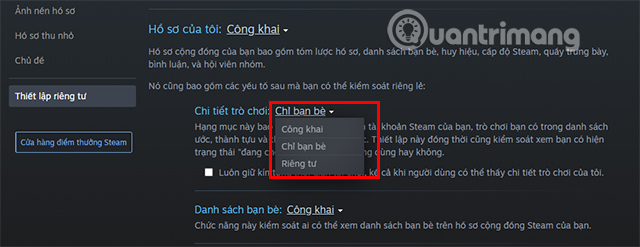
Bên cạnh đó bạn cũng có thể tùy chỉnh lại hồ sơ cá nhân của mình thành riêng tư. Lưu ý rằng thao tác này sẽ cô lập bạn với tài khoản Steam của bạn bè cũng như những người chơi khác. Thông tin chi tiết về trò chơi, danh sách bạn bè, bình luận... sẽ bị hạn chế rất nhiều.
Tiến hành đăng xuất khỏi khung chat bạn bè.
Bạn cũng có thể làm theo cách sau để ẩn được trạng thái của mình khi sử dụng Steam
Bước 1: Tại giao diện của Steam, nhấn vào Chat & Bạn Bè ở góc dưới cùng bên phải.
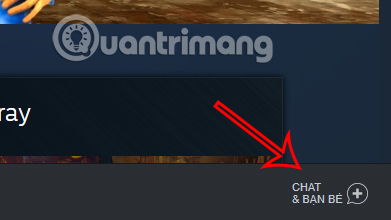
Bước 2: Một popup mới hiện lên, nhấn vào biểu tượng mũi tên ngay cạnh tên tài khoản của bạn.
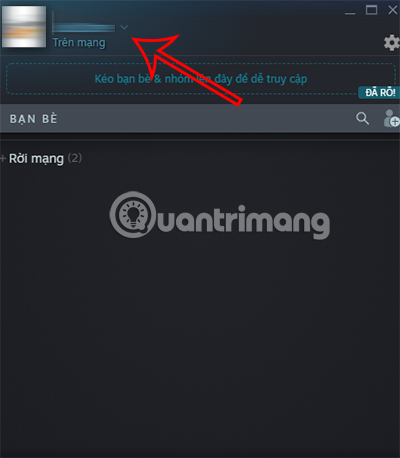
Bước 3: Nhấn vào mục Rời mạng (đăng xuất khỏi cuộc trò chuyện & bạn bè).
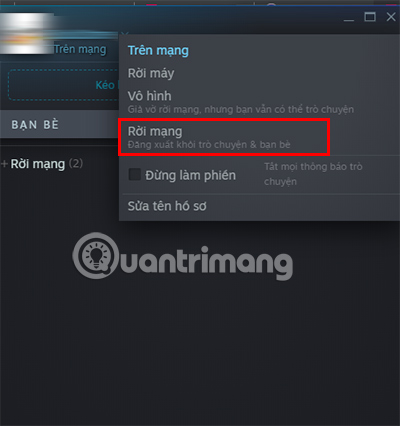
Thao tác này không khiến tài khoản Steam của bạn đăng xuất khỏi phần mềm. Bạn vẫn có thể chơi game như bình thường nhưng không ai biết bạn đang làm gì.
Trên đây là hai cách đơn giản và nhanh chóng giúp bạn có thể ẩn trạng thái hoạt động cũng như ẩn đi game trên Steam mà bạn đang chơi đối với bạn bè hay những người chơi khác.
Ngoài ra bạn có thể tham khảo thêm một số hướng dẫn khác về cách sử dụng Steam mà Quantrimang đã từng đề cập tới như:
- Cách sửa lỗi Steam không mở được
- Hướng dẫn mua game trên Steam
- Cách lấy danh sách game miễn phí, game sale trên Steam
- Cách thay đổi ảnh đại diện, avatar tài khoản Steam
Chúc bạn sẽ có những phút giây thật thú vị với Steam.
 Công nghệ
Công nghệ  AI
AI  Windows
Windows  iPhone
iPhone  Android
Android  Học IT
Học IT  Download
Download  Tiện ích
Tiện ích  Khoa học
Khoa học  Game
Game  Làng CN
Làng CN  Ứng dụng
Ứng dụng 








 Play Together
Play Together  Cấu hình máy chơi game
Cấu hình máy chơi game  Code game
Code game  Liên Quân
Liên Quân  ĐTCL
ĐTCL 









 Linux
Linux  Đồng hồ thông minh
Đồng hồ thông minh  macOS
macOS  Chụp ảnh - Quay phim
Chụp ảnh - Quay phim  Thủ thuật SEO
Thủ thuật SEO  Phần cứng
Phần cứng  Kiến thức cơ bản
Kiến thức cơ bản  Lập trình
Lập trình  Dịch vụ công trực tuyến
Dịch vụ công trực tuyến  Dịch vụ nhà mạng
Dịch vụ nhà mạng  Quiz công nghệ
Quiz công nghệ  Microsoft Word 2016
Microsoft Word 2016  Microsoft Word 2013
Microsoft Word 2013  Microsoft Word 2007
Microsoft Word 2007  Microsoft Excel 2019
Microsoft Excel 2019  Microsoft Excel 2016
Microsoft Excel 2016  Microsoft PowerPoint 2019
Microsoft PowerPoint 2019  Google Sheets
Google Sheets  Học Photoshop
Học Photoshop  Lập trình Scratch
Lập trình Scratch  Bootstrap
Bootstrap  Năng suất
Năng suất  Game - Trò chơi
Game - Trò chơi  Hệ thống
Hệ thống  Thiết kế & Đồ họa
Thiết kế & Đồ họa  Internet
Internet  Bảo mật, Antivirus
Bảo mật, Antivirus  Doanh nghiệp
Doanh nghiệp  Ảnh & Video
Ảnh & Video  Giải trí & Âm nhạc
Giải trí & Âm nhạc  Mạng xã hội
Mạng xã hội  Lập trình
Lập trình  Giáo dục - Học tập
Giáo dục - Học tập  Lối sống
Lối sống  Tài chính & Mua sắm
Tài chính & Mua sắm  AI Trí tuệ nhân tạo
AI Trí tuệ nhân tạo  ChatGPT
ChatGPT  Gemini
Gemini  Điện máy
Điện máy  Tivi
Tivi  Tủ lạnh
Tủ lạnh  Điều hòa
Điều hòa  Máy giặt
Máy giặt  Cuộc sống
Cuộc sống  TOP
TOP  Kỹ năng
Kỹ năng  Món ngon mỗi ngày
Món ngon mỗi ngày  Nuôi dạy con
Nuôi dạy con  Mẹo vặt
Mẹo vặt  Phim ảnh, Truyện
Phim ảnh, Truyện  Làm đẹp
Làm đẹp  DIY - Handmade
DIY - Handmade  Du lịch
Du lịch  Quà tặng
Quà tặng  Giải trí
Giải trí  Là gì?
Là gì?  Nhà đẹp
Nhà đẹp  Giáng sinh - Noel
Giáng sinh - Noel  Hướng dẫn
Hướng dẫn  Ô tô, Xe máy
Ô tô, Xe máy  Tấn công mạng
Tấn công mạng  Chuyện công nghệ
Chuyện công nghệ  Công nghệ mới
Công nghệ mới  Trí tuệ Thiên tài
Trí tuệ Thiên tài